
Inhaltsverzeichnis:
- Lieferungen
- Schritt 1: Entwerfen Sie Ihr CPX-Programm
- Schritt 2: Programmieren Sie Ihre CPX-Disc
- Schritt 3: Konstruieren Sie Ihr Schildkrötenpanzer
- Schritt 4: Anbringen der CPX-Disc und -Shell
- Schritt 5: Anbringen des Akkus
- Schritt 6: Nähen Sie die beiden Komponenten zusammen
- Schritt 7: Einschalten und genießen
- Autor John Day [email protected].
- Public 2024-01-30 07:17.
- Zuletzt bearbeitet 2025-01-23 12:52.

Willkommen! Was Sie benötigen, sind die unten aufgeführten Verbrauchsmaterialien und ein Konto auf makecode.adafruit.com. Genießen!
Lieferungen
Circus Play Experience Disc
Computerprogramm bei MakeCode.adafruit.com
USB-Kabel
Filz (dunkelgrün, mittelgrün, hellgrün oder andere Farben)
String (dunkelblau, hellgrün, gelb oder andere Farben)
Nadel
Batteriepack
3 AAA-Batterien
Schere
Dehnbares Band
Schritt 1: Entwerfen Sie Ihr CPX-Programm
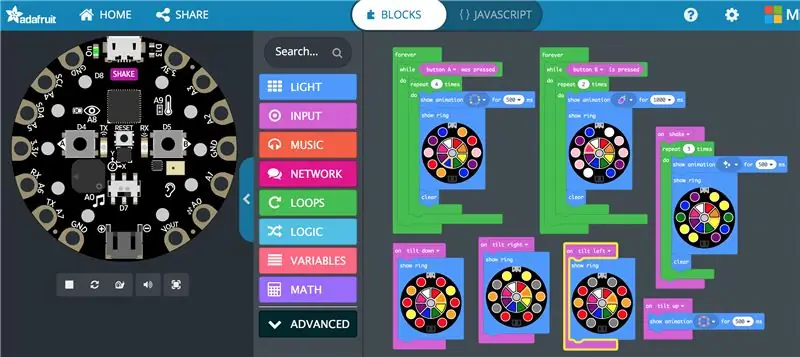
Zuerst habe ich verschiedene Reaktionen für die folgenden Aktionen festgelegt: Taste „A“drücken, Taste „b“drücken, nach oben neigen, nach unten neigen, nach links neigen, nach rechts neigen und schütteln. Links können Sie die Befehle auf der virtuellen CPX-Disk testen.
Speichern Sie die Datei am unteren Bildschirmrand.
Schritt 2: Programmieren Sie Ihre CPX-Disc

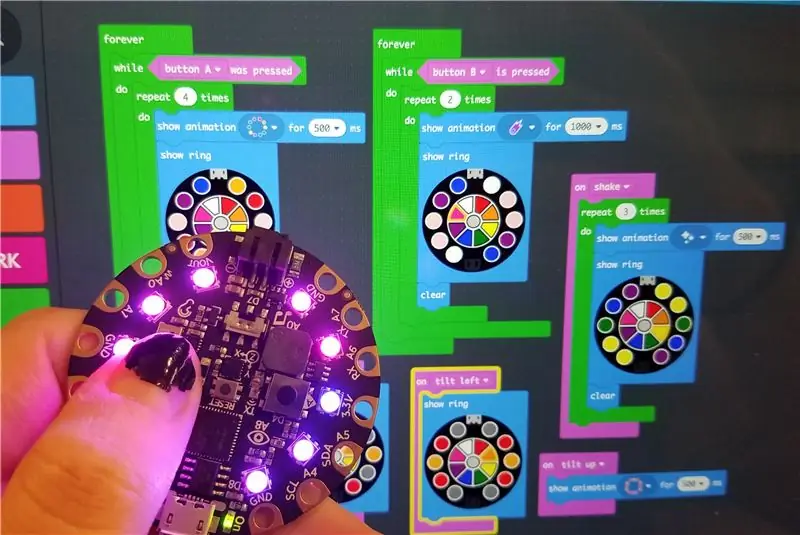

Schließen Sie dann Ihre CPX-Disc mit einem USB-Kabel an den Computer an. Klicken Sie in der Mitte auf "Zurücksetzen", bis die Ampel grün wird. Dann sollte das CPX-Disk-Symbol auf dem Desktop erscheinen und die Disk sollte frei sein, um Programme zu empfangen.
Klicken Sie im Browser bei der gespeicherten Datei auf "Herunterladen". Klicken Sie oben rechts auf die Schaltfläche "Downloads" und klicken Sie mit der rechten Maustaste auf die Datei - klicken Sie auf "Im Finder anzeigen". Wenn die Datei im Finder markiert ist, klicken Sie mit der rechten Maustaste und klicken Sie auf "_ kopieren". Gehen Sie dann zu Desktop, klicken Sie mit der rechten Maustaste und wählen Sie "Einfügen".
Jetzt sollten Sie eine Kopie der Programmierdatei auf dem Desktop haben und das CPX-Disc-Symbol auf dem Desktop sehen können. Ziehen Sie die Programmierdatei über das CPX-Disc-Symbol und die grünen Lichter sollten erlöschen. Das zeigt an, dass die Programmierung hätte empfangen werden sollen. Testen Sie die Tasten "A" und "B" und versuchen Sie, die Disc zu schütteln und zu neigen, um die Programmierung zu testen.
Schritt 3: Konstruieren Sie Ihr Schildkrötenpanzer

In diesem Beispiel habe ich die Oberseite meiner Schale konstruiert, indem ich einen kleineren hellgrünen Filzkreis an die Innenkante eines größeren, dunkelgrünen ringförmigen Filzstücks genäht habe. Sie möchten nicht 2 Filzstücke schichten, weil Sie möchten, dass das Licht durch den Filz scheint.
Dann habe ich mein eigenes Schildkrötenpanzerdesign hinzugefügt. Nehmen Sie sich kreative Freiheiten! Wenn Sie dies tun, planen Sie, wo die Anzeigen der Schaltflächen "A" und "B" sein sollen. Meins befindet sich im mittleren Kreis und ist in zwei Abschnitte unterteilt. Siehe die folgenden Schritte für das Endergebnis.
Schritt 4: Anbringen der CPX-Disc und -Shell


Mit einem weiteren Stück Filz die runde Form der Muschel nachzeichnen und ausschneiden. Legen Sie dieses runde Filzstück unter die genähte Schale und nähen Sie den dunkelgrünen Außenring an das Filzstück darunter. Sie können während dieses Abschnitts ein äußeres Schalendesign integrieren. Wenn die beiden Teile halb zusammengenäht sind, legen Sie die Scheibe vorsichtig hinein, so dass die Knöpfe mit dem Design ausgerichtet sind. Dann die Schale vorsichtig zunähen. Sie haben die CPX-Disc in Ihr Shell-Design eingeschlossen!
Für den Körper: Skizzieren Sie die Form Ihres Schildkrötenkörpers unter dem Panzer und schneiden Sie ihn aus (mit den Stiftmarkierungen nach unten). Befestigen Sie die Schale an zwei Stellen an der Oberseite des Körpers und lassen Sie den Rest des Raums zugänglich, um später den unteren Teil der Schildkröte nach oben zu nähen (während Schritt 6).
Schritt 5: Anbringen des Akkus
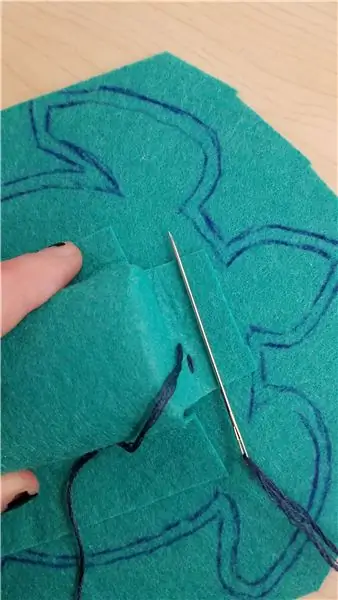


Jetzt machen Sie die darunterliegende Komponente des Körpers der Schildkröte, die die Batterie auf dem "Bauch" der Schildkröte hält. Zeichne zuerst die Körperform der Schildkröte auf einem anderen Filzstück nach. Erstellen Sie dann einen kleinen Rahmen um diesen Umriss. Dies ist, was Sie schließlich an die andere Schildkrötenkomponente nähen werden. Zuerst werden wir jedoch die Batterie-"Tasche" am Filz befestigen.
Schneiden Sie ein rechteckiges Stück Filz aus und legen Sie es über die Batterie und den Umriss der Schildkröte, um die Platzierung herauszufinden. Sobald Sie einen Bereich gefunden haben, in den die Batterie passt, schneiden Sie quadratische Teile aus, damit der Filz auf allen Seiten der Rückseite der Batterie perfekt sitzt, und beginnen Sie, eine Seite an den Filz zu nähen (Bild 1). Sie müssen den Akku nicht während des gesamten Vorgangs des Zusammennähens des Akkus an Ort und Stelle halten, sondern legen Sie ihn hin und wieder wieder ein, um sicherzustellen, dass der Sitz noch korrekt ist. Sie möchten auch sicherstellen, dass Sie das dehnbare Band oben und unten an der Tasche mit mehreren Stichen an jedem Ende des dehnbaren Bandes nähen - nicht zu eng, gerade genug, um den Akku an Ort und Stelle zu halten, wenn er drin ist (Bilder 2 & 3.)).
Schritt 6: Nähen Sie die beiden Komponenten zusammen

Jetzt haben Sie die CPX-Scheibe, die Schale und den Körper auf der einen Seite und die Batterie und den Schildkröten-"Bauch" auf der anderen Seite. Legen Sie sie so übereinander, dass von oben gesehen ein leichter Rand entsteht, und nähen Sie sie zusammen.
Schritt 7: Einschalten und genießen



Jetzt können Sie den Akku entfernen und den Schalter einschalten! Testen Sie all die verschiedenen Befehle, indem Sie auf die Muschel drücken und die Schildkröte schütteln und kippen, und genießen Sie!
Empfohlen:
Eine leuchtende Karte erstellen: 10 Schritte

Wie man eine Leuchtkarte macht: In dieser Aktivität lernen wir etwas über Elektrizität, wie Schaltkreise funktionieren und wie man eine Leuchtkarte herstellt! Nachdem Sie Ihre eigene Karte erstellt haben, teilen Sie sie in den sozialen Medien mit #HomeMakeKit, damit wir sehen können, wie es geworden ist
Lass uns eine magische Kristallkugel mit Zaubersprüchen machen! ~ Arduino ~: 9 Schritte

Lass uns eine magische Kristallkugel mit Zaubersprüchen machen! ~ Arduino ~: In diesem werden wir einen Magic Ball machen, der einen Bewegungssensor und einen RFID-Scanner verwendet, um die Animationen der LED-Lichter im Inneren zu steuern
